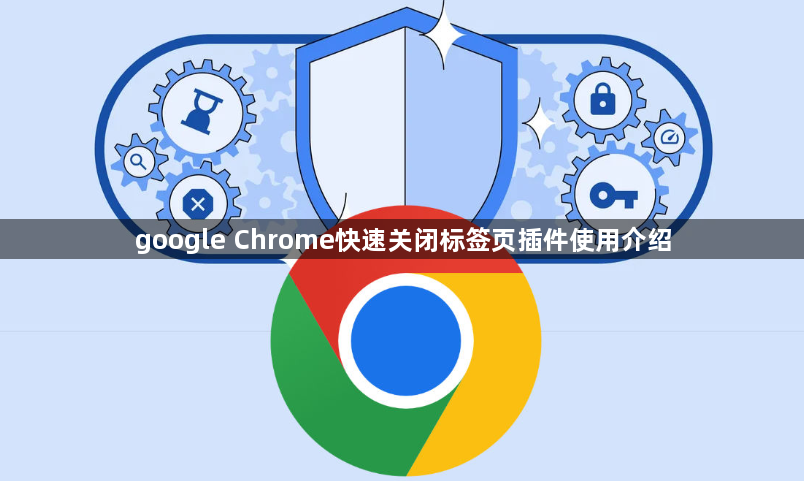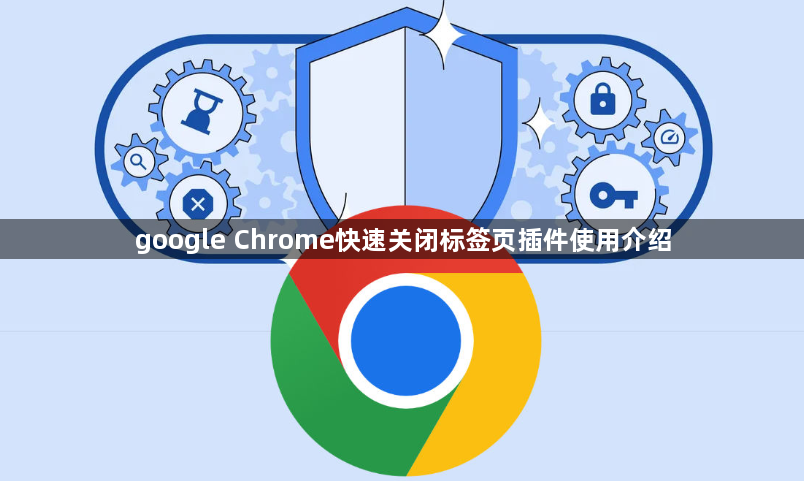
以下是关于Google Chrome快速关闭标签页插件的使用介绍:
1. 安装插件:打开Chrome浏览器,点击右上角的三个点(菜单按钮),选择“更多工具”中的“扩展程序”。在扩展程序页面中,点击左上角的“打开Chrome网上应用店”,在搜索栏中输入插件名称,如“OneTab”等,找到对应的插件后,点击“添加至Chrome”按钮进行安装。
2. 使用插件:安装完成后,插件的图标通常会显示在浏览器工具栏中。以“OneTab”为例,当需要关闭多个标签页时,点击“OneTab”图标,它会自动将所有打开的标签页转换为一个列表保存在一个新建的标签页中,同时关闭其他所有标签页,从而释放大量内存资源。若要恢复之前关闭的标签页,只需点击保存列表中的相应链接即可重新打开对应的网页。
3. 设置插件:部分插件支持自定义设置。例如,一些插件可以设置快捷键,方便用户快速调用关闭标签页的功能;还可以设置是否保留某些特定网站的标签页不被关闭等。通常可以在点击插件图标后弹出的设置页面中进行相关配置。
4. 注意事项:在使用插件时,要确保从官方的Chrome网上应用店或其他可靠渠道下载插件,以避免下载到恶意软件。同时,不同的插件可能具有不同的功能和特点,使用前可以参考插件的介绍文档或帮助信息,以便更好地发挥其作用。